 Scan to E-mail pour numériser une image et l'envoyer en pièce jointe à un courrier électronique.
Scan to E-mail pour numériser une image et l'envoyer en pièce jointe à un courrier électronique.
Numérisation à l'aide des boutons
Vous pouvez utiliser le bouton  Scan to E-mail pour numériser une image et l'envoyer en pièce jointe à un courrier électronique.
Scan to E-mail pour numériser une image et l'envoyer en pièce jointe à un courrier électronique.
| Remarque : |
|
 |
Appuyez sur le bouton Scan to E-mail du scanner. La fenêtre ci-dessous s'affiche. Scan to E-mail du scanner. La fenêtre ci-dessous s'affiche.
|
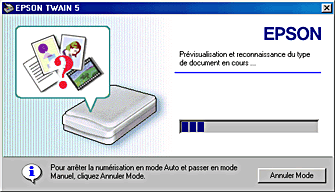
EPSON TWAIN affiche automatiquement un aperçu des images et reconnaît le type de document.
| Remarque : |
|
|
 | La fenêtre ci-dessous apparaît, affichant la progression de la numérisation. Vous pouvez voir le type de document numérisé. Si vous numérisez plusieurs photos, le nombre d'images numérisées est également indiqué. |
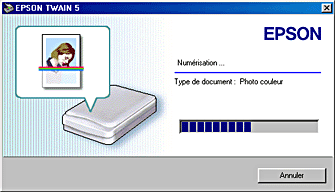
Les images sont automatiquement optimisées. Vous pouvez numériser rapidement et facilement sans devoir effectuer des réglages compliqués. EPSON TWAIN reconnaît automatiquement le type d'image, localise l'image cible, détecte l'inclinaison de cette image, ajuste l'exposition et lance la numérisation.
 | L'image numérisée est ensuite transférée vers un programme de messagerie prédéfini et jointe à un nouveau message électronique. |
| Remarque : |
|
|
 Précédent |
 Suivant |